
3D-elokuva on elokuva, joka parantaa syvyyskäsityksen illuusiota. Ihmiset, jotka katsovat 3D-elokuvaa, tuntisivat olevansa paikalla.
Jos haluat katsella 3D-elokuvia tietokoneellasi, ajattele, että olet omistanut videoita. MP4, AVI, MKV, H.264, FLV ja muut videoformaatit sekä HD-videot voivat löytää paljon tallennettuja elokuvia. Näiden videoiden muuntaminen 3D-videoksi nautinnoksi on hyvä valinta.
2D - 3D-muunnin tarjoaa parhaan ratkaisun 3D-elokuvien saamiseen nyt saatavilla olevilla yleisillä 2D-videoilla. Tämä videomuunnin voi muuntaa / vaihtaa minkä tahansa 2D-videon 3D-muotoon, jotta voit nauttia suosikkielokuvista tietokoneessa ja 3D-televisiossa.
Tuotteemme: 3D-muunnin
Tuetut: Windows 8, Windows 7, Windows XP (SP2 tai uudempi), Windows Vista
Laitteistovaatimukset: 800MHz Intel tai AMD CPU, tai edellä; 512MB RAM tai enemmän
Ilmainen lataus
Ilmainen lataus
Vaihe 1 Lisää 2D-video
Napsauta "2D to 3D" -painiketta avataksesi 2D: n 3D-muunninikkunaan ja napsauta sitten "Lisää tiedosto" -painiketta vasemmalla tai napsauta "Tiedosto> Lisää tiedosto" -vaihtoehtoa, jos haluat lisätä paikallisen videotiedoston, jonka haluat muuntaa.

Vaihe 2 Valitse lähtö 3D-tila
Käyttöliittymän keskellä on viisi 3D-tilaa Anaglyph (kymmenen tyyppiä), Side by Side (Half-width), Side by Side (Full), Top ja Bottom (Half-Height), Top ja Bottom (Full) ovat voit valita. Napsauta "Syvyys" -näppäintä ylös- tai alaspäin, jos haluat asettaa syvyyden 1ista 50: iin.
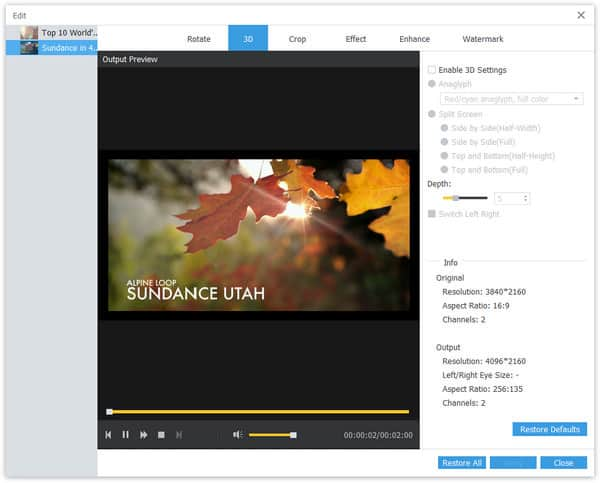
Huomautus: Voit myös tarkistaa "Switch L / R Image" ja asettaa näytön tarkkuuden / kuvasuhteen 3D-lähdön videolle.
Vaihe 3 Valitse lähtöprofiili
Napsauta avattavaa "Profiili" -luetteloa ja valitse hiiren kohdistin valitaksesi videon videomuoto.
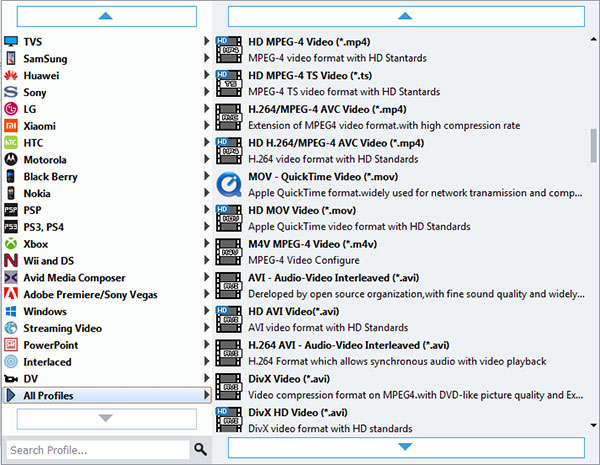
Vaihe 4 Aloita muuntaminen
Napsauta oikealla puolella olevaa "Muunna" -painiketta. Tämä 2D-3D-muunnin aloittaa muuntamisen 2D videosta 3D-elokuvaksi.